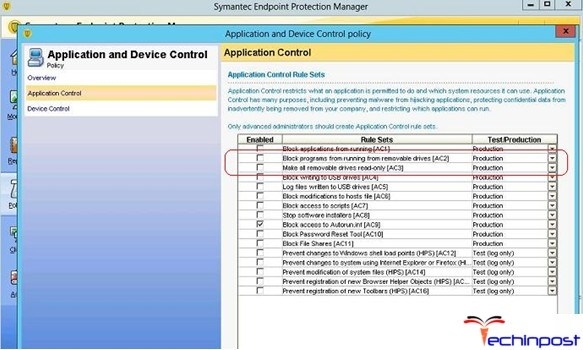Se durante certe azioni per ripristinà i file di sistema è l'imagine di Windows 10 cù DISM, vedi u missaghju d'errore "Errore 14098 l'archiviu di componenti hè danneggiato", "Memorizzazione di componenti da ripristinà", "fallitu DISM. L'operazione fallì" o "Impossibile trovare Specifichi la posizione di i file richiesti per risturmà u cumpunente usando u parametru Source, hè necessario ripristinà l'archiviazione di i componenti, chì sarà discusu in sta istruzzione.
Se durante certe azioni per ripristinà i file di sistema è l'imagine di Windows 10 cù DISM, vedi u missaghju d'errore "Errore 14098 l'archiviu di componenti hè danneggiato", "Memorizzazione di componenti da ripristinà", "fallitu DISM. L'operazione fallì" o "Impossibile trovare Specifichi la posizione di i file richiesti per risturmà u cumpunente usando u parametru Source, hè necessario ripristinà l'archiviazione di i componenti, chì sarà discusu in sta istruzzione.
U recuperu di u memoria di i componenti hè ancu ricusatu quandu u comando, quandu ripristina l'integrità di i schedari di sistema cù sfc / scannow, riferisce chì "Protezione Risorse di Windows ricunnusce i file corrotti, ma ùn pò restaurà alcuni."
Faccia ripresa
First, about the "standard" metodo di recuperu u Windows 10 component storage, chì funziona in casi chì ùn ci sò danni serii à i file di sistema, è u OS iniziò esattamente. Hè prublimatu prubabilmente ad aiutà in situazioni "Spostamentu di componenti da ripristinà", "Errore 14098. L'archivu di i componenti hè dannatu" o in casu d'errori di recuperu da aduprà sfc / scannow.
Per ricuperà, seguite sti passi simuli.
- Run u prompt di comando cum'è amministratore (per quessa, in Windows 10, pudete cuminciare a digità "Invitu di cumunamentu" in a ricerca di a barra di task, cliccate puru u diritti nantu nantu à u risultatu truvatu è selezziunate "Run as administrator".
- A chjama di cumandamentu, digita u comando seguente:
Dism / Online / Cleanup-Image / ScanHealth

- L'esecuzione di un cummentu pò piglià un bellu tempu. Dopu l'esecuzione, se ricevi un missaghju chì a memoria di cumpunente deve esse ripristinata, esegui u comando seguitu.
Dism / Online / Cleanup-Image / RestoreHealth
- Se tuttu si andava bonu, allora à a fine di u prucessu (pò esse pendente, ma mi raccomandi assai l'attesa per a fine) ricevi u missaghju "A ripresa hè stata riesce. L'operazione hè stata cumpletata cù prughjettu".

Se à a fine avete ricevutu un missaghju nantu à a ripresa d'arriviscenza, allora tutti i metudi in più descritti in sta guida ùn seranu micca utili per voi - tuttu u serviziu correttamente. Tuttavia, questu ùn hè micca sempre u casu.
Ripristinà u cumpiunamentu di cumpunente usando una immagine di Windows 10
U prublemu metudice hè di aduprà una immagine di Windows 10 per aduprà i file di sistema da riprudeli l'archivu, chì pò esse uti, per esempiu, cù l'errore "Impossibile truvà i file sorgenti."
Avete bisognu: una immagine ISO cù u listessivu Windows 10 (profondità di bit, versione) chì hè installatu in u vostru computer o un discu / flash drive cun Se una immagine hè usata, muntala (cliccate à dirittu nantu à u file ISO - muntà). Solu per tuttu: Cumu scaricà Windows 10 ISO da Microsoft.
I passi di riparazione saranu i seguenti (se qualcosa ùn hè micca chiaru da a descrizione testu di u comando, fate attenzione à u screenshot di u cumandatu descrittu):
- In una immagine montata o nantu à una unità flash (discu), andate in u cartulare di l'urtimentu è fate attenzione à u file situatu quì (stallà) (u più grande in termini di volume). Avemu bisognu di sapè u so nome esattu, duie possibili sò possibili: install.esd o install.wim
- Run u prompt di comando cum'è amministratore è aduprà i cumandamenti seguenti.
Dism / Get-WimInfo /WimFile:inful_path_to_install.esd_or_install.wim
- In cunnessione cù u cumandamentu, vedi un elencu di indici è edizioni di Windows 10 in u schedariu image. Ricordate l'indice per a vostra edizione di u sistema.

Dism / Online / Cleanup-Image / RestoreHealth / Source: path_to_install_install: index / LimitAccess

Aspettate chì l'operazione di riparazione sia finita, chì puderebbe esse rinumata sta volta.
Ripara l'archiviazione di i componenti in l'ambiente di recuperu
Se per una ragione o un'altra u recuperu di u repository di componenti ùn pò esse eseguitu in esecuzione di Windows 10 (per esempio, ricevi u missaghju "Fail DISM. Operazione fallita"), questu pò esse fattu in l'ambiente di recuperu. Descrinu un metudu chì utilizza un drive flash o un disc aviabile.
- Avviate u vostru computer per una unità flash aviabile o discu cù Windows 10 in a stessa bitezza è versione chì hè installatu in u vostru computer o laptop. Vede Creazione di una unità USB flash aviabile.
- Nantu à u schermu dopu a selezzione di una lingua in fondo à sinistra, cliccate nantu à "Ripristina sistema"

- Andate à l'elemento "Risoluzione di i problemi" - "Linea di comando".
- In a riga di cume, aduprate i 3 comandamenti in ordine: diskpart, list volume, uscita. Questu vi permetterà di scopre e lettere attuali di l'unità di partizioni chì pò differisce da quelle usate per scappare Windows 10. Dopu aduprà i cumandamenti.

Dism / Get-WimInfo /WimFile:infinished_path_to_install.esd
O install.wim, u schedariu hè situatu in a cartella di fonti nantu à l'unità flash USB chì hà scaricatu. In questo cumandamentu, truvamu l'indice di l'edizione di Windows 10 avemu bisognu.Dism / Image: C: / Cleanup-Image / RestoreHealth /Source :full_path_to_in_install.esd:index
Eccu in / Image: C: t specificate a lettera di unità cù u Windows installatu Se avete una partizione separata nantu à u discu per i dati di l'utente, per esempiu, D, vi prupone di specificà u parametru / ScratchDir: D: t cum'è in a screenshot per aduprà stu discu per i schedari temporanei.
Com'è u solitu, aspettemu a fine di u recuperu, cù alta probabilità quessa sarà successu.
Recuperà da una immagine disimballata nantu à un discu virtuale
È una metà di più, più cumplea, ma ancu utili. Pò esse adupratu sia in l'ambiente di recuperu di Windows 10 sia in un sistema in esecuzione. Quandu aduprate u metudu, devi avè un spaziu libero in quantità di circa 15-20 GB per qualunque partizione di dischi.
In u mo esempiu, e lettere saranu aduprate: C - un discu cunu u sistema installatu, D - una unità flash USB di avviatore (o una immagine ISO), Z - un discu nantu à u quale si crearà u discu virtuale, E - una lettera di u discu virtuale da assignà.
- Run u prompt di cumunamentu com'è un amministratore (o lancia u ruliu in l'ambiente di recuperu di Windows 10), aduprà i cumandamenti.
- diskpart
- create vdisk file = Z: virtual.vhd type = expandable maximum = 20000
- attaccà vdisc

- cria partizione primaria
- formate fs = ntfs rapidu
- attribuire lettera = E
- uscita

- Dism / Get-WimInfo /WimFile: D: Source sourcesinstall.esd (O si, in u squadra guardamu l'indice di l'imagine chì avemu bisognu).
- Dism / Apply-Image /ImageFile: D: sources sourceinstall.esd / index: image_ index / ApplyDir: E:
- Dism / image: C: / Cleanup-Image / RestoreHealth / Source: E: Windows / ScratchDir: Z: (Se a recuperazione hè fatta in un sistema in esecuzione, invece di / Image: C: t usa / Online)

È aspettiamo cun speranza chì sta vene riceve u missaghju "Riprodu perfettamente pienu". Dopu à a riparazione, pudete smuntà u discu virtuale (nantu à un sistema in esecuzione, cliccate à dirittu destro nantu ad elli per disconnessu) è sguate u file corrispondente (in u mo casu, Z: virtual.vhd).
Ulteriori informazioni
Se ricevi un missaghju chì u magazinu di componenti hè danneggiatu quandu si installà .NET Framework, è a so restaurazione per i metudi descritti ùn influenza micca a situazione, prova à entrà in u pannellu di cuntrollu - prugrammi è componenti - attiva o disattiva i componenti di Windows, disattiva tutti i componenti .Net Framework. , ripartite u computer è ripetite l'installazione.